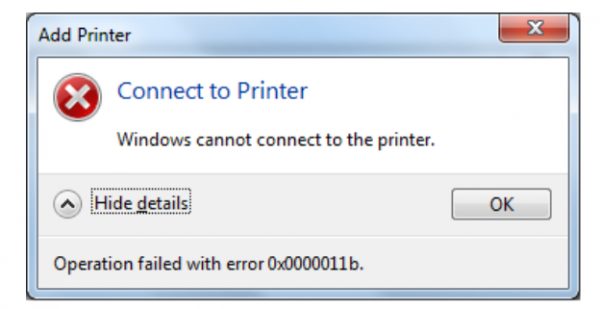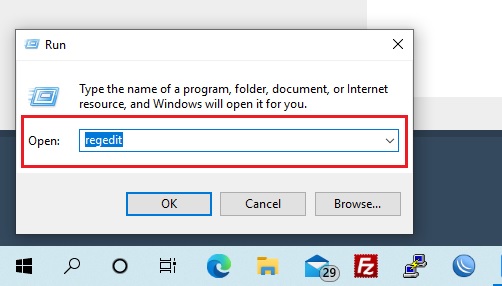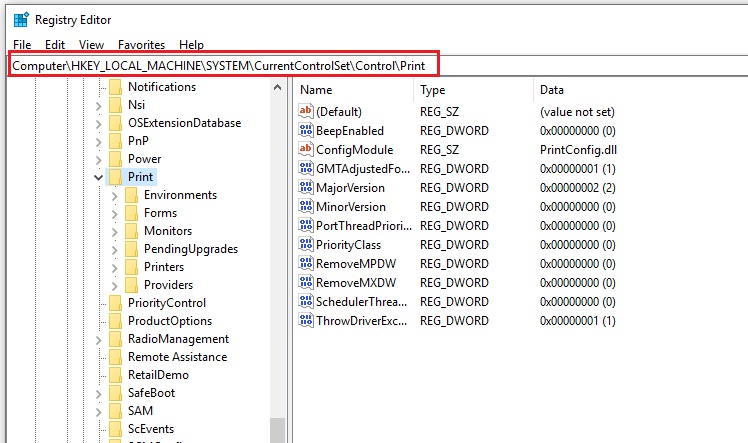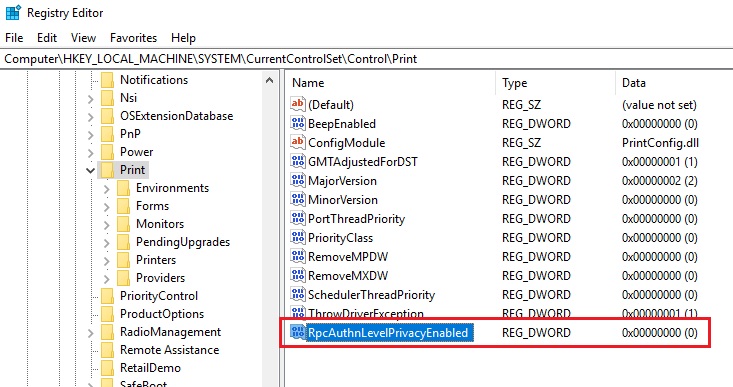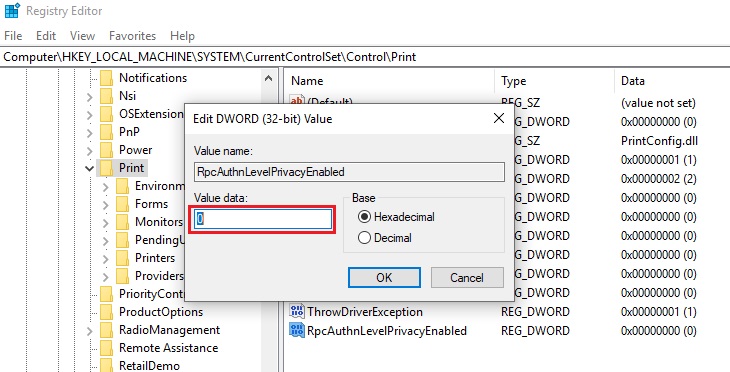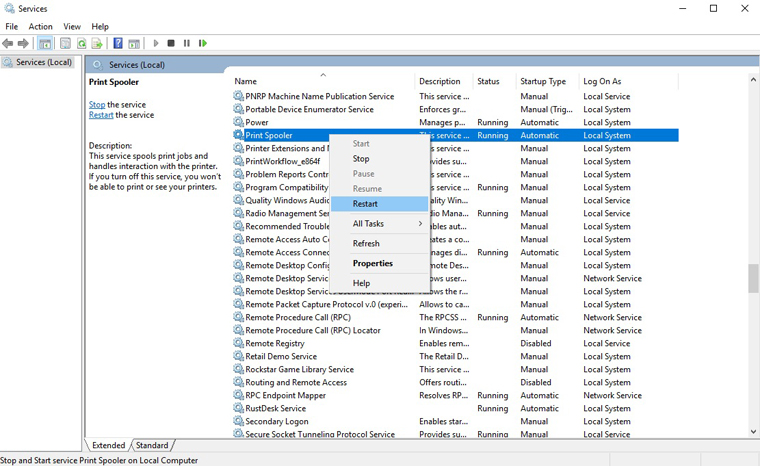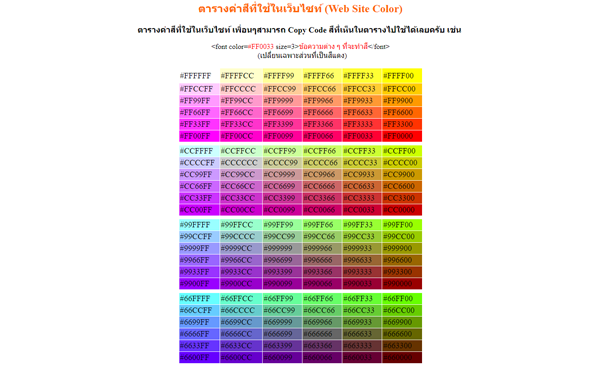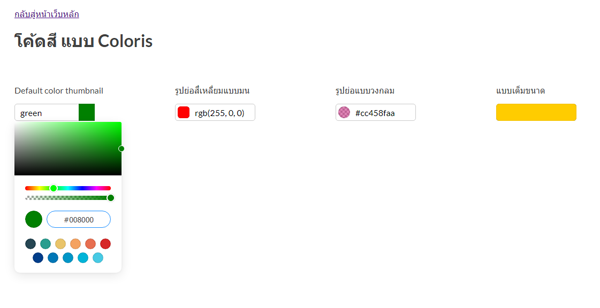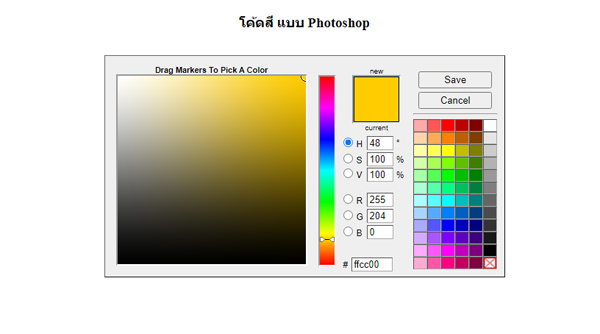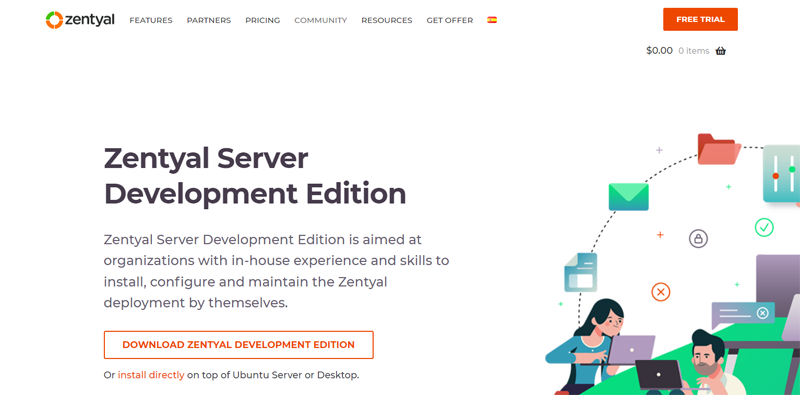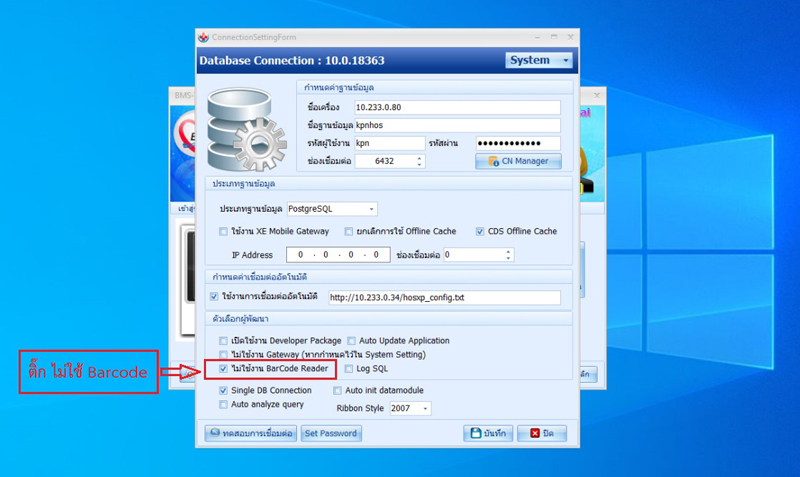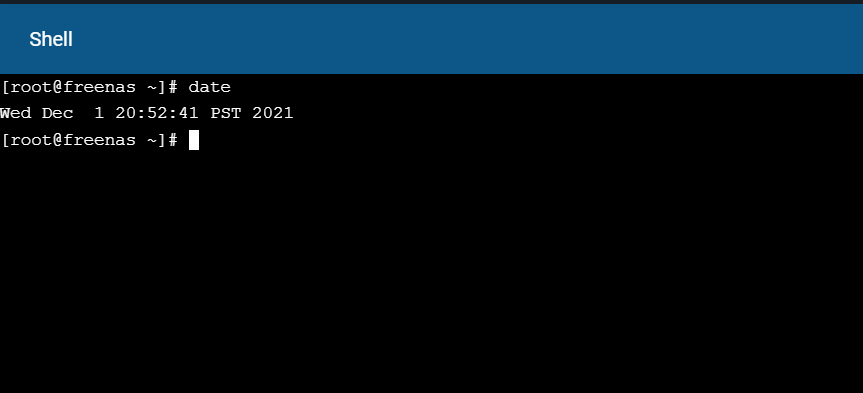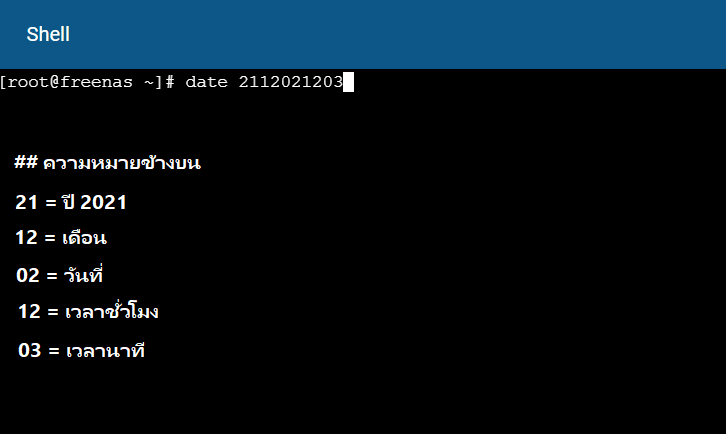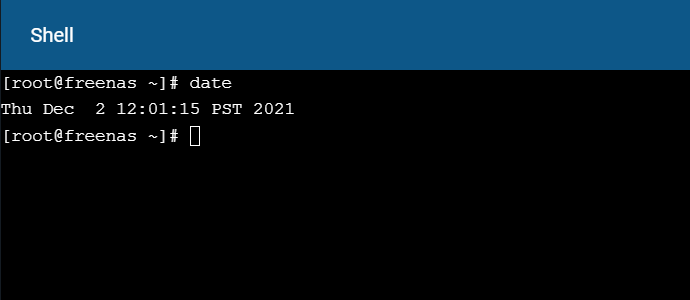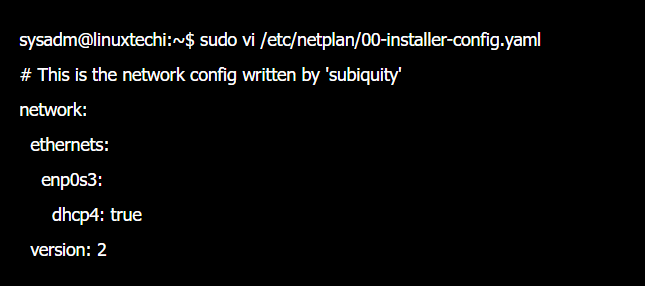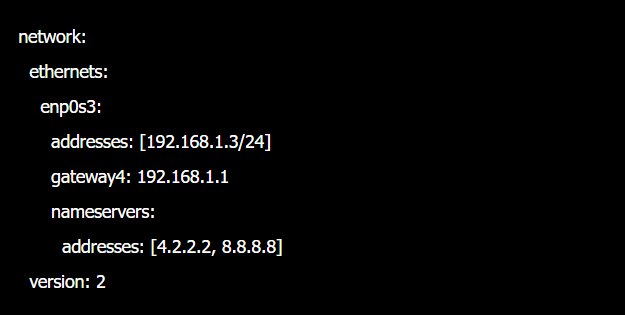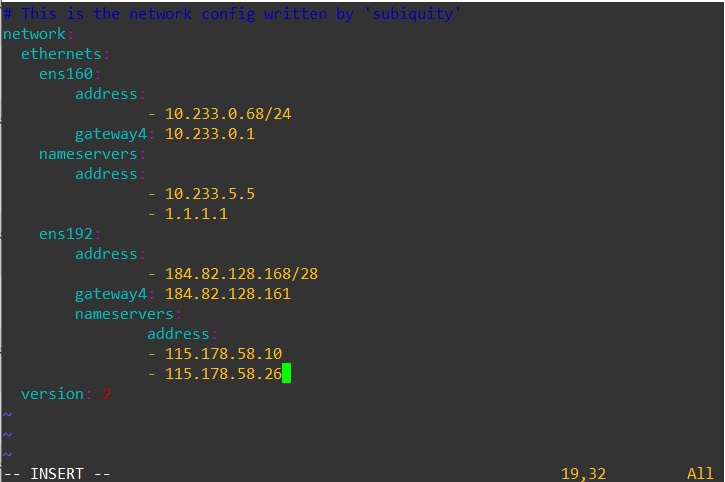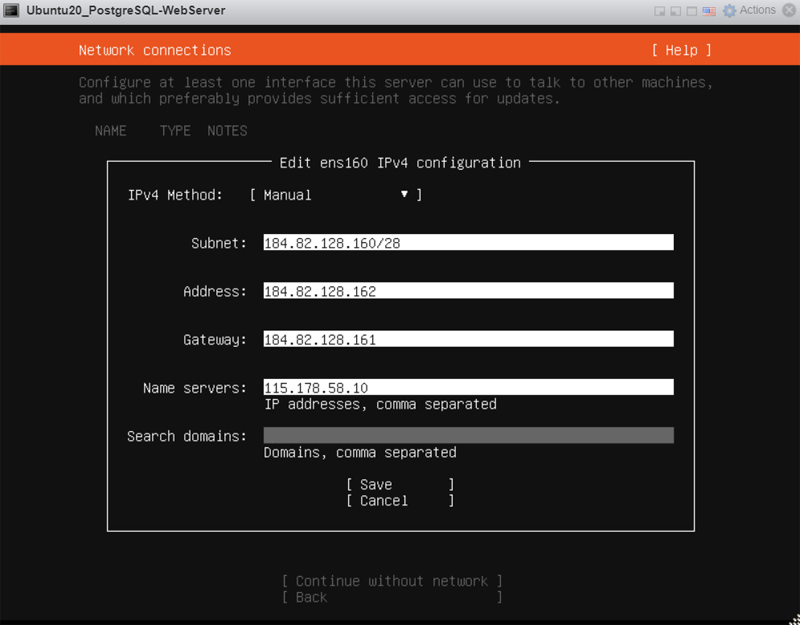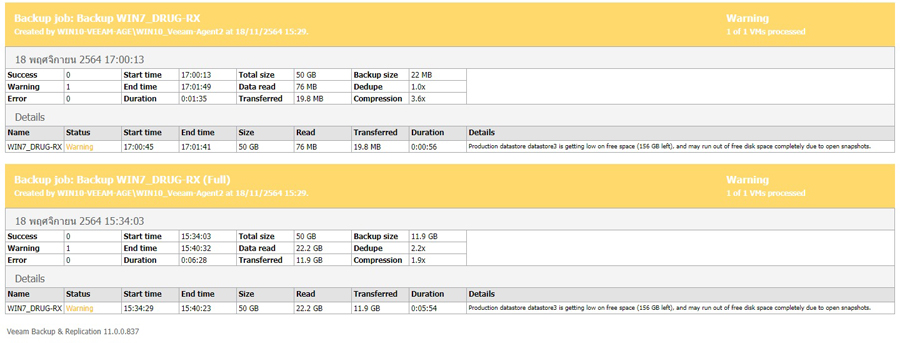51
ระบบปฏิบัติการ Linux / ติดตั้ง Cloud Storage ด้วย NextCloud
« กระทู้ล่าสุด โดย newaiman เมื่อ ธันวาคม 13, 2021, 10:52:01 pm »การติดตั้ง Nextcloud บน Control Panel: Plesk (ตามลิงค์ข้างล่าง)
Link = https://kb.hostatom.com/content/9373/
install Nextcloud in 3 Min. (ตามลิงค์ข้างล่าง)
Link = https://medium.com/@kripohb/install-nextcloud-in-3-min-56184c4e612b
การติดตั้ง Nextcloud 22 บน CentOS 7 (ตามลิงค์ข้างล่าง)
Link = https://netway.co.th/kb/cloud-file-sharing/how-to/nextcloud-22-centos-7-configuration
ติดตั้ง Cloud Storage ใช้งานในองค์กรด้วย NextCloud (ตามลิงค์ข้างล่าง)
Link = http://huntrascholar.blogspot.com/2017/12/cloud-storage-with-nextcloud.html
Link = https://kb.hostatom.com/content/9373/
install Nextcloud in 3 Min. (ตามลิงค์ข้างล่าง)
Link = https://medium.com/@kripohb/install-nextcloud-in-3-min-56184c4e612b
การติดตั้ง Nextcloud 22 บน CentOS 7 (ตามลิงค์ข้างล่าง)
Link = https://netway.co.th/kb/cloud-file-sharing/how-to/nextcloud-22-centos-7-configuration
ติดตั้ง Cloud Storage ใช้งานในองค์กรด้วย NextCloud (ตามลิงค์ข้างล่าง)
Link = http://huntrascholar.blogspot.com/2017/12/cloud-storage-with-nextcloud.html
 กระทู้เมื่อเร็วๆ นี้
กระทู้เมื่อเร็วๆ นี้